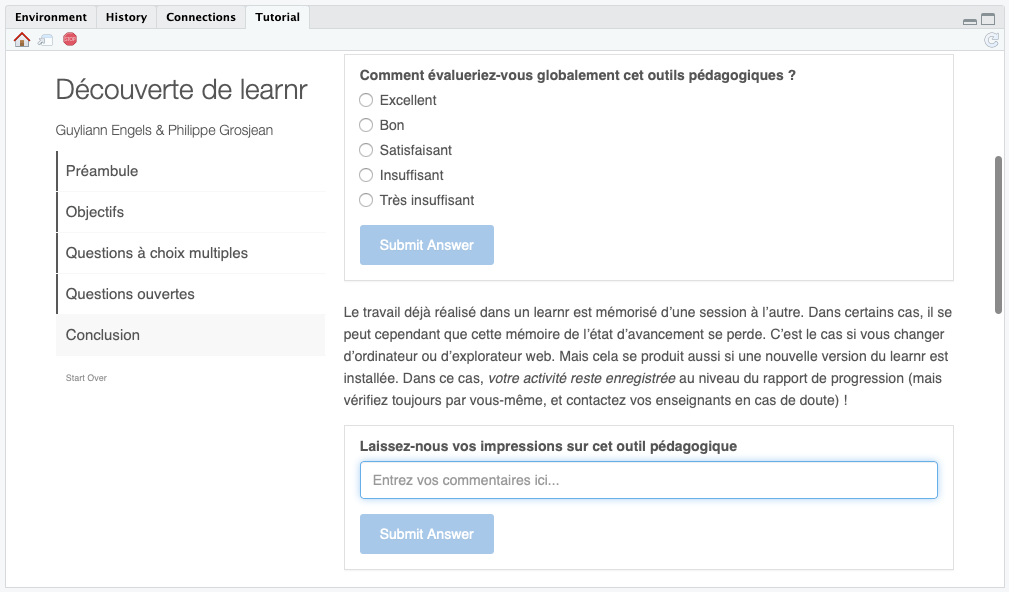C.1 Organisation d’un learnr
Le learnr est un outil pédagogique mis au point pour proposer des tutoriels interactifs comprenant des illustrations, des questions à choix multiples, des exercices R… Les learnr qui vous seront proposés tout au long de votre formation en Science des Données biologiques seront composés de la manière suivante :
- Objectifs
- Introduction
- Une série d’exercices
- Conclusion
Vous retrouvez d’ailleurs cette structure en haut à gauche dans la page de celui-ci. Chaque page du tutoriel est importante et nécessite votre attention.
C.1.1 Objectifs
Cette section détaille l’ensemble des notions que vous allez apprendre à maîtriser dans le tutoriel. Par exemple, pour le premier tutoriel, l’objectif est de découvrir comment fonctionne un “learnr” à l’aide de différentes questions de culture générale.
C.1.2 Introduction
Cette section facultative vous place dans le contexte du tutoriel interactif avec un rappel succinct des notions théoriques indispensables pour répondre à la série d’exercices, et éventuellement aussi, le contexte du jeu de données traité. Cette section ne remplace pas les autres matériels pédagogiques qui vous sont proposés. Vous devez donc travailler et étudier la section du cours correspondant avant de vous lancer dans le tutoriel dans un second temps… sinon, il ne servira à rien.
C.1.3 Divers exercices
Cette ou ces sections peuvent être de longueur variable en fonction de la difficulté et des notions à appréhender. Les questions sont présentées sous forme de quiz (questions fermées) ou de zones de code R (questions ouvertes).
Pour les quiz, vous devez cliquer sur le bouton bleu Submit Answer. En cas d’erreur, vous avez la possibilité de réessayer dans les questions formatives (mais pas dans les questions d’évaluation). Pour les étudiants de l’UMONS, les points sont calculés en fonction du nombre d’essais nécessaires pour obtenir la bonne réponse (10% déduits par essai infructueux, ce qui est finalement une pénalité très faible qui vous permet plusieurs essais incorrects, tout en conservant une excellente note à l’exercice… mais n’en abusez pas tout de même).
Des zones de code R vous sont proposées dans certains exercices. Elles vous permettent d’expérimenter directement des instructions dans R depuis le document learnr. Pour exécuter ces instructions, il faut cliquer sur le bouton Run Code. Vous pouvez le faire autant de fois que vous le voulez, et ce, sans perte de points. Modifiez le code, cliquez Run Code, analysez le résultat, modifiez votre code, recliquez Run Code, etc. jusqu’à ce que vous soyez satisfait du résultat. Finissez l’exercice et soumettez votre réponse en cliquant sur le bouton Submit Answer. Tout comme pour les quiz, 10% sont déduits à chaque soumission de réponse incorrecte. Voici un exemple de question nécessitant l’écriture de code R :
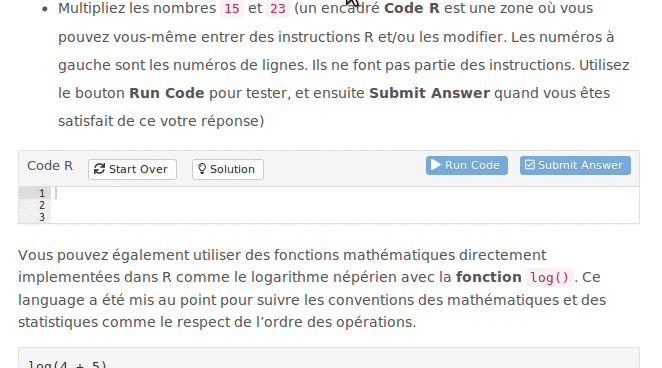
Selon le cas, vous pouvez alors avoir un encart bleu qui indique simplement que votre réponse est enregistrée, ou alors, si l’exercice est assorti d’une correction automatique, vous verrez un encart vert en cas de bonne réponse ou un encart rouge qui vous donne un indice sur ce qui est incorrect (attention : ces messages d’aide sont élaborés automatiquement par l’ordinateur et ne sont pas toujours totalement fiables ; concentrez-vous surtout sur le fait que la réponse n’est pas celle attendue et tentez de déterminer ce qui ne va pas).
Un bouton Hint, lorsqu’il est présent, vous propose une aide si vous êtes bloqué sur la question. Un bouton Solution ou le dernier Hint affiché après celui qui indique que le suivant sera la solution à la question… montrent ce qu’il fallait entrer. N’allez pas voir directement la solution. Essayez d’abord par vous-même ! Ces aides supplémentaires sont, en effet, à utiliser en dernier recours seulement si vous êtes bloqué, moyennant une pénalité de 10% à chaque “hint” vu (et si vous avez lu la solution, vous n’aurez plus que la moitié des points pour cet exercice).
Quelle que soit la façon dont vous répondez à une question, vous obtenez donc au moins la moitié des points. Si vous avez été voir la solution avant de chercher la réponse par vous-même, nous considérons que c’est parce que vous n’arrivez pas à résoudre cet exercice seul. Dans le cadre d’une auto-évaluation, nous vous faisons confiance pour analyser la réponse et essayer de comprendre où sont vos lacunes pour progresser. Si vous ne le faites pas, vous n’apprendrez rien, et vous serez incapables de résoudre les exercices dans les projets GitHub ensuite. Au moins vous sollicitez les aides pour obtenir la réponse, au plus vous obtiendrez une bonne note pour cet exercice. Mais ne perdez pas de temps sur les exercices qui vous semblent difficiles et utilisez les Hints à bon escient.
C.1.4 Conclusion
Cette section termine le tutoriel et propose de laisser, de manière optionnelle, un commentaire (soyez constructifs, si vous pensez que le tutoriel pourrait être amélioré d’une quelconque façon : nous tiendrons compte de vos remarques pour les versions des années suivantes). Fermez le tutoriel lorsqu’il est terminé en cliquant sur le bouton rouge en forme de panneau stop dans la barre d’outils de l’onglet Tutorial || Tutoriel.